4月2024更新:使用我们的优化工具停止收到错误消息并减慢您的系统速度。 立即获取 此链接
- 下载并安装 修复工具在这里。
- 让它扫描你的电脑。
- 然后该工具将 修理你的电脑.
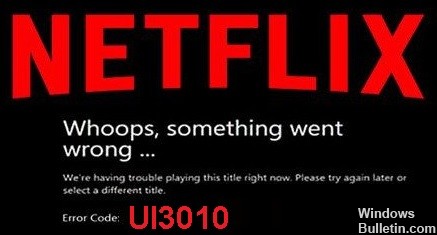
Netflix 用户经常遇到意外错误。 其中,错误码:ui3010最为常见。 Netflix 错误代码:ui3010 通常会显示并突出显示由于连接问题而需要更新的所有已保存信息。 如果您经常遇到此类错误,可能会导致并发症。
但是,没有必要对此错误感到恐慌,因为它并不难修复。 此外,我们随时准备为您提供帮助。 在本文中,我们将为您提供可行的解决方案,让您在尽可能短的时间内解决此问题。 所以,让我们开始吧。
是什么导致了 Netflix UI3010 错误代码?

- 网络限制。
- 您的浏览器有问题。
- 过时的浏览器扩展。
- 问题出在您的网络中,在您的 WiFi 中。
如何修复 Netflix UI3010 错误代码?
2024年XNUMX月更新:
您现在可以使用此工具来防止 PC 问题,例如保护您免受文件丢失和恶意软件的侵害。 此外,它是优化计算机以获得最大性能的好方法。 该程序可轻松修复 Windows 系统上可能发生的常见错误 - 当您拥有触手可及的完美解决方案时,无需进行数小时的故障排除:
- 步骤1: 下载PC修复和优化工具 (Windows 10,8,7,XP,Vista - Microsoft金牌认证)。
- 步骤2:点击“开始扫描“找到可能导致PC问题的Windows注册表问题。
- 步骤3:点击“全部修复“解决所有问题。
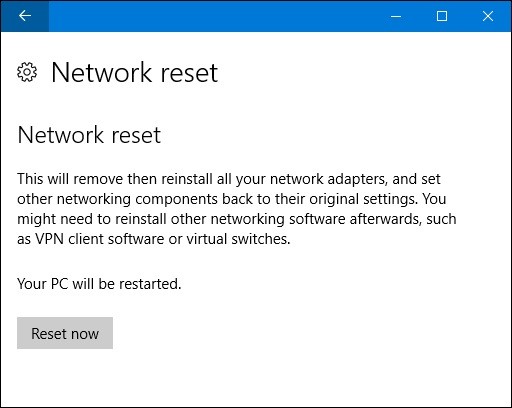
重置网络设置
- 确保禁用 VPN/代理。
- 按 Windows + S 打开搜索框。
- 在文本框中键入重置网络。
- 因此,选择重置网络或按 Enter。
- 按立即重置并使用确定按钮确认。
- 重新启动您的设备。
删除浏览器数据
- 按右上角的操作按钮(三个点)。
- 导航到历史并再次选择历史。
- 选择删除浏览器数据。
- 单击高级选项卡。
- 为时间范围选择所有时间。
- 仅选择缓存的图像和文件。
- 单击清除数据并等待。
将您的设备直接连接到调制解调器
- 完全关闭您的设备。
- 使用以太网电缆将设备直接连接到调制解调器。
- 将调制解调器从电源上拔下至少 30 秒。
- 将设备重新连接到电源并再次打开。
专家提示: 如果这些方法都不起作用,此修复工具会扫描存储库并替换损坏或丢失的文件。 在问题是由于系统损坏引起的大多数情况下,它都能很好地工作。 该工具还将优化您的系统以最大限度地提高性能。 它可以通过以下方式下载 点击这里
常见问题解答
如何修复 Netflix 服务器错误?
- 关闭您的设备。
- 从电源上拔下调制解调器和路由器并等待 30 秒。
- 重新连接调制解调器并等待新灯亮起。
- 连接路由器并等待新灯开始闪烁。
- 重新打开设备并再次尝试使用 Netflix。
如何解决 Netflix UI3010 错误代码问题?
- 将设备直接连接到调制解调器。
- 清除浏览器数据。
- 重置网络设置。
是什么导致了 Netflix UI3010 错误代码?
- 你的网络有问题,WiFi。
- 您的浏览器有问题。
- 网络限制。
- 过时的浏览器扩展。


